下载MySQL
选择自己想要下载的MySQL版本,进行下载
官网下载地址:
https://downloads.mysql.com/archives/community/
下面我以5.7.24为例进行下载安装
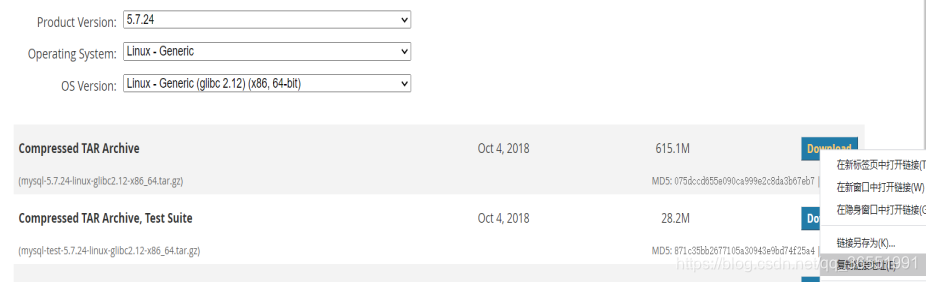
参数说明:
Product Version:产品版本,即MySQL的版本
Operating System:操作系统,Linux系统可以选择Linux Generic(Linux通用)
OS Version:系统版本,x86,64bit为64位,x86,32bit为32位
下面是mysql5.7.24的下载连接
https://downloads.mysql.com/archives/get/p/23/file/mysql-5.7.24-linux-glibc2.12-x86_64.tar.gz
对于安装包,我们可以像上面那样复制链接地址,然后在linux上进行下载,也可以在windows下载下来,然后上传到linux服务器
安装MySQL
下载安装包
//我直接使用wget命令在linux服务器进行下载
wget https://downloads.mysql.com/archives/get/p/23/file/mysql-5.7.24-linux-glibc2.12-x86_64.tar.gz
//解压压缩包,mysql-5.7.24.tar.gz 是我重命名的压缩包,原文件名为mysql-5.7.24-linux-glibc2.12-x86_64.tar.gz
tar -zxvf mysql-5.7.24.tar.gz
解压完成之后,就会有 一个mysql-5.7.24-linux-glibc2.12-x86_64文件夹,如下
[root@localhost data]# ll
总用量 629816
drwxr-xr-x. 9 root root 129 12月 8 17:19 mysql-5.7.24-linux-glibc2.12-x86_64
-rw-r--r--. 1 root root 644930593 10月 4 2018 mysql-5.7.24.tar.gz
//重命名一下文件夹
mv mysql-5.7.24-linux-glibc2.12-x86_64/ mysql-5.7.24`
//创建mysql组,并创建mysql用户加入mysql组中
# groupadd mysql
# useradd -g mysql mysql
passwd mysql #设置密码
注:groupadd为添加组,useradd -g 添加一个用户到特定的组,上面的useradd -g mysql mysql,第一个mysql表示组的名称,第二个表示用户的名称
//更改mysql目录所属的组和用户
# chown -R mysql:mysql mysql-5.7.24/
说明:第一个mysql表示拥有者,第二个mysql表示所属组
//创建一个目录,用于存放mysql的数据
# mkdir /usr/mysql
//修改mysql的配置文件,mysql的配置文件默认位置为/etc/my.cnf,我们先删除原来的配置文件,然后创建新的配置文件(my.cnf)
下面是原始的配置文件内容
# cat /etc/my.cnf
[mysqld]
datadir=/var/lib/mysql
socket=/var/lib/mysql/mysql.sock
# Disabling symbolic-links is recommended to prevent assorted security risks
symbolic-links=0
# Settings user and group are ignored when systemd is used.
# If you need to run mysqld under a different user or group,
# customize your systemd unit file for mariadb according to the
# instructions in http://fedoraproject.org/wiki/Systemd
[mysqld_safe]
log-error=/var/log/mariadb/mariadb.log
pid-file=/var/run/mariadb/mariadb.pid
#
# include all files from the config directory
#
!includedir /etc/my.cnf.d
先删除原来的配置文件
# rm -rf /etc/my.cnf
创建新的配置文件
[root@localhost etc]# vi my.cnf
内容如下
[mysql]
# 设置mysql客户端默认字符集
default-character-set=utf8
[mysqld]
skip-name-resolve
#设置3306端口
port = 3306
# 设置mysql的安装目录
basedir=/root/data/mysql-5.7.24
# 设置mysql数据库的数据的存放目录
datadir= /usr/mysql
# 允许最大连接数
max_connections=200
# 服务端使用的字符集默认为8比特编码的latin1字符集
character-set-server=utf8
# 创建新表时将使用的默认存储引擎
default-storage-engine=INNODB
lower_case_table_names=1
max_allowed_packet=16M
explicit_defaults_for_timestamp=true
//初始化mysql,首先移动到我们得mysql目录下
# cd /root/data/mysql-5.7.24
#进行配置初始化,5.7.24的初始化命令使用的是mysqld --initialize,而不是mysql_install_db了
bin/mysqld --initialize --user=mysql --basedir=/root/data/mysql-5.7.24/ --datadir=/usr/mysql
执行命令之后,返回结果中会生成一个临时密码(如下),如下密码就是6kDG/*QwSXcd
[Note] A temporary password is generated for root@localhost: 6kDG/*QwSXcd
//启动mysql,启动mysql我们使用bin目录下的mysqld_safe脚本,先移动到mysql的bin目录下
# cd /root/data/mysql-5.7.24/bin/
使用mysqld_safe脚本启动Mysql
./mysqld_safe --user=mysql &
例:
[root@localhost bin]# ./mysqld_safe --user=mysql &
[1] 2875
[root@localhost bin]#
[root@localhost bin]# Logging to '/usr/mysql/localhost.localdomain.err'.
2020-12-09T09:42:11.647387Z mysqld_safe Starting mysqld daemon with databases from /usr/mysql
//启动之后,使用初始账号(root)和之前生成的临时密码登录mysql,使用mysql -uroot -p进入控制台
#输入以下命令,再输入密码即可,我生成的临时密码是6kDG/*QwSXcd
./mysql -u root -p
例:
[root@localhost bin]# ./mysql -u root -p
Enter password:
Welcome to the MySQL monitor. Commands end with ; or \g.
Your MySQL connection id is 2
Server version: 5.7.24
Copyright (c) 2000, 2018, Oracle and/or its affiliates. All rights reserved.
Oracle is a registered trademark of Oracle Corporation and/or its
affiliates. Other names may be trademarks of their respective
owners.
Type 'help;' or '\h' for help. Type '\c' to clear the current input statement.
mysql>
//登录成功,我们就会进入mysql命令行模式,即mysql> ,下面我们就修改密码
修改密码:set password=password(‘你的密码’);
注意以;结尾,表示语句的结束
例:
mysql> set password=password('root');
Query OK, 0 rows affected, 1 warning (0.00 sec)
设置root账户的host地址,修改了才可以远程连接
grant all privileges on *.* to 'root'@'%' identified by 'root';
注:上面第一个root表示root账号,第二个root是root账号的密码,因为我上面修改了root账号密码为root
例:
mysql> grant all privileges on *.* to 'root'@'%' identified by 'root';
Query OK, 0 rows affected, 1 warning (0.00 sec)
执行完mysql命令之后,我们就可以退出mysql命令模式了,退出mysql模式,只需要输入quit;即可